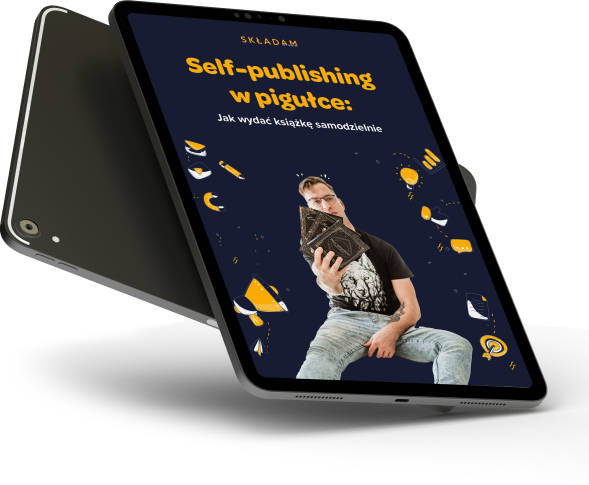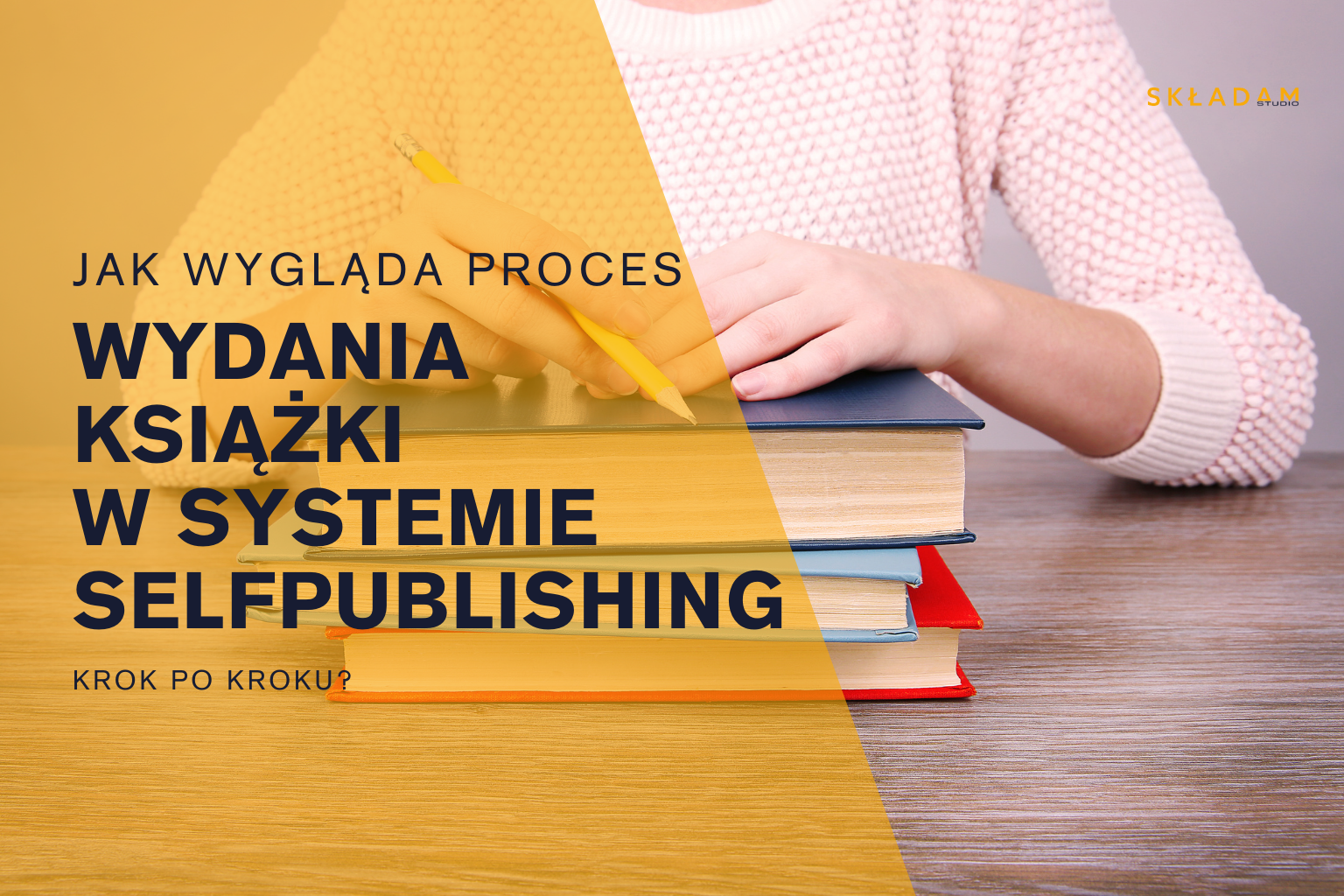Wiszące spójniki w InDesign – jak je usunąć bez psucia tekstu?
Wiszące spójniki takie jak „i”, „w” czy „z” wiszące na końcu wiersza potrafią zepsuć nawet najlepszy skład – zarówno w druku, jak i w wersji cyfrowej. W tym poradniku pokażę Ci, jak pozbyć się ich bez ręcznego poprawiania i bez ryzyka uszkodzenia tekstu. Użyjemy do tego bezpiecznego wyrażenia GREP i stylu znakowego nb – prostego, ale skutecznego. Ta metoda świetnie sprawdza się również w składzie ebooków i przy konwersji do EPUB.
Co to są wiszące spójniki?
To krótkie wyrazy (np. „i”, „w”, „a”), które pozostają samotnie na końcu wiersza. Typograficznie to błąd – wygląda nieestetycznie i przerywa rytm czytania.
Był tam i
nic już nie było takie samo.
Z punktu widzenia składu i typografii – to błąd. Spójniki powinny być trzymane razem z kolejnym słowem, co nazywamy wiązaniem spójnika z wyrazem.
Jak usunąć wiszące spójniki? Styl akapitowy z GREP
Najbezpieczniejsza metoda to użycie stylu akapitowego z regułą GREP i prostego stylu znakowego nb, który nie zmienia wyglądu tekstu, a jedynie zabezpiecza spójnik przed przeniesieniem.
Krok po kroku – styl akapitowy usuwający wiszące spójniki
- Otwórz styl akapitowy, np. „tekst główny”
- Przejdź do zakładki Styl GREP
- Kliknij „Nowy styl GREP”
- Wybierz styl znakowy nb (jeśli jeszcze go nie masz – utworzysz go w kolejnym kroku)
- W polu Wyrażenie GREP wpisz:
(?i)\b([aiouwz])\K\x{20}Co oznacza to wyrażenie?
- (?i) – ignoruje wielkość liter
- \b – granica słowa, spójnik musi być osobnym wyrazem
- ([aiouwz]) – dopasowuje spójnik z listy
- \K – „zapomina” o wcześniejszej części dopasowania, interesuje nas tylko to, co po nim
- \x{20} – zwykła spacja (kod Unicode)
Efekt? InDesign znajdzie spójnik + spację i zastosuje styl znakowy tylko do tej spacji.
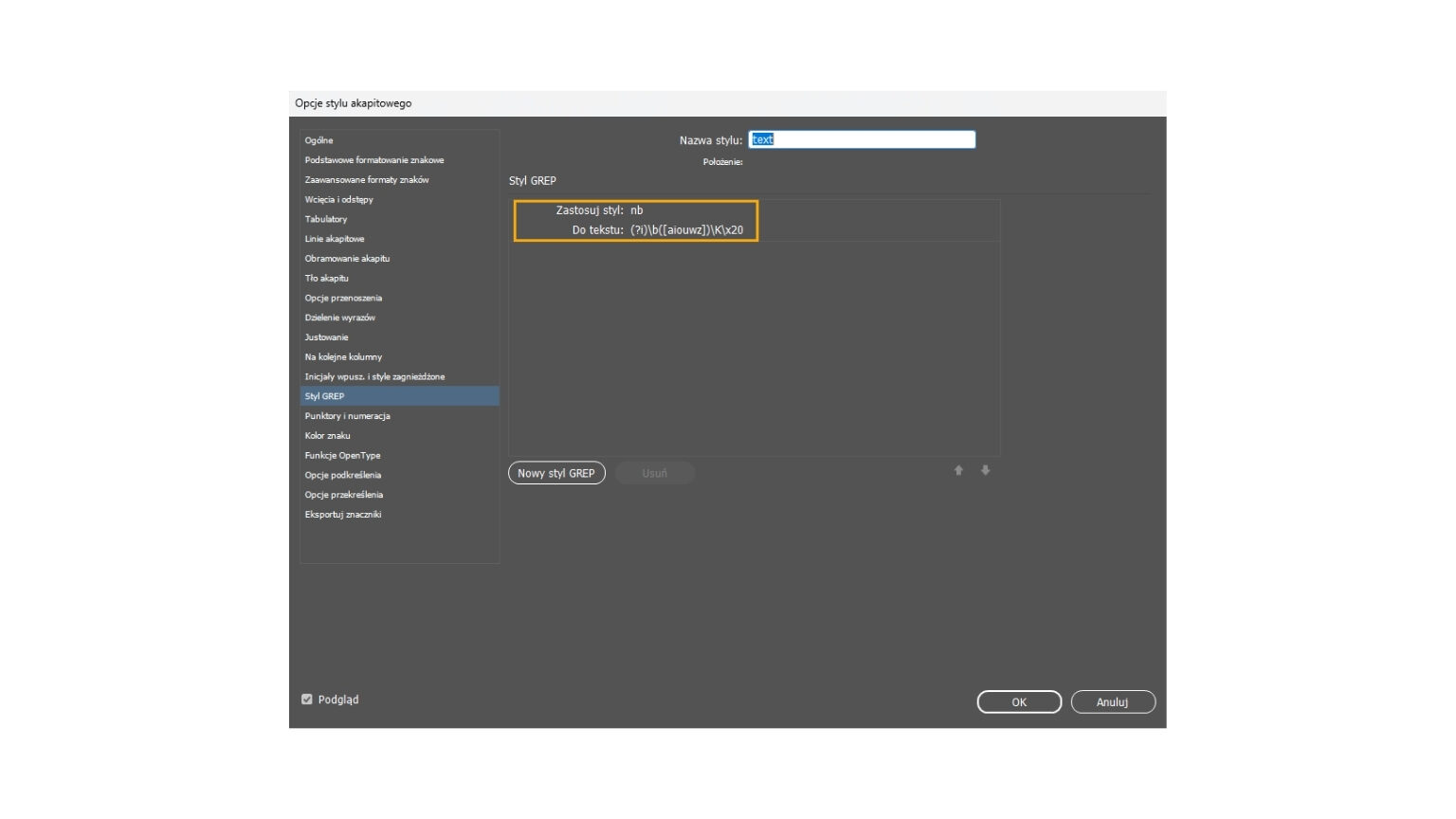
Styl znakowy nb – bezpieczny i niewidoczny sposób na usuwanie wiszących spójników
Aby reguła zadziałała, potrzebujesz też stylu znakowego, który „przytrzyma” spację i nie pozwoli jej się rozdzielić od spójnika. Wystarczy jeden parametr.
Jak ustawić styl nb?
- Wejdź w Style znakowe > Nowy styl znakowy
- Nazwij go np. nb
- Przejdź do zakładki Podstawowe formatowanie znaków
- Zaznacz tylko jedną opcję: Nie dziel (No Break)
- Pozostałe ustawienia zostaw domyślne – nie zmieniamy fontu, koloru ani wyglądu
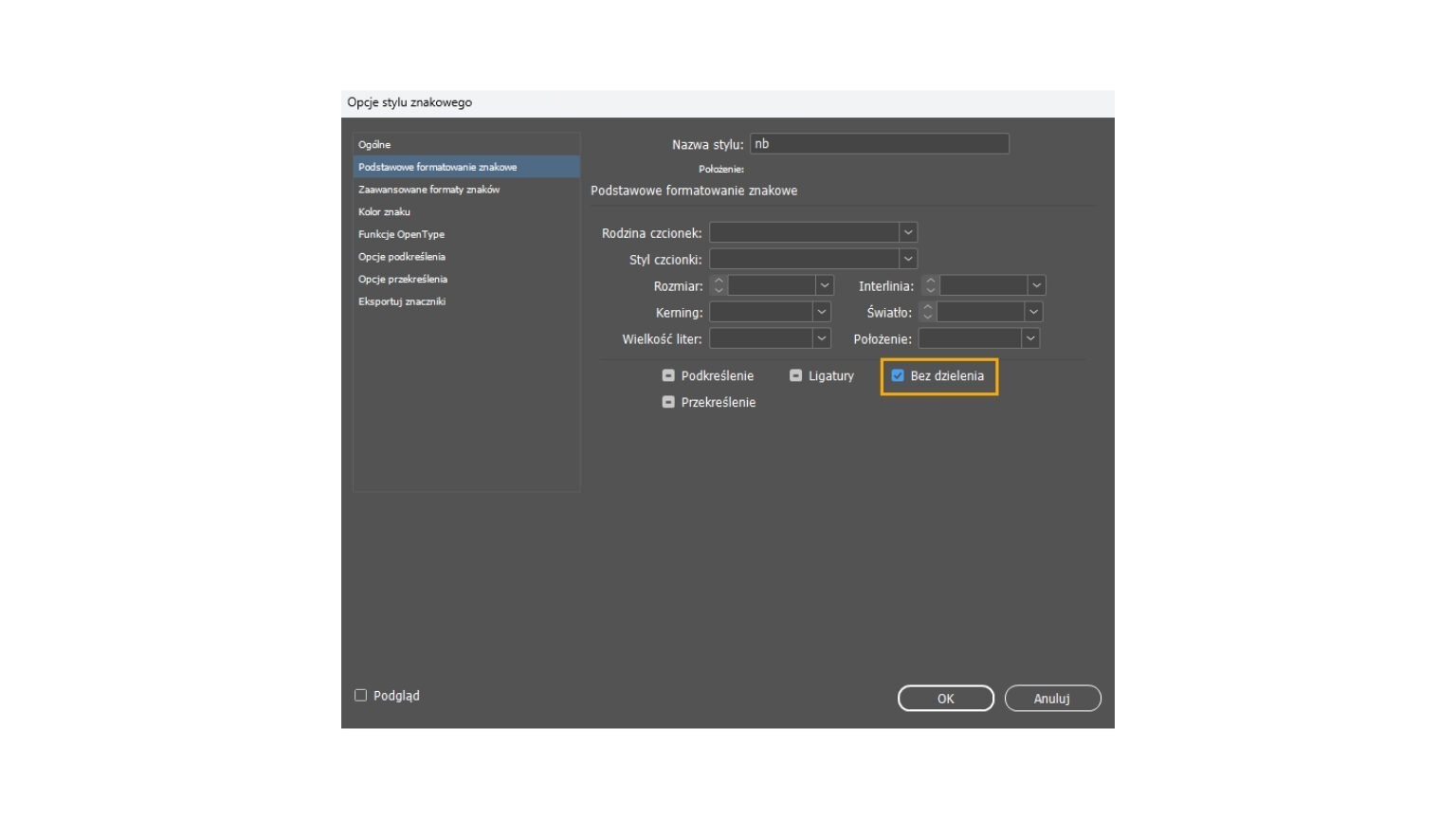
Alternatywa: zamiana przez Znajdź/Zamień
Jeśli chcesz użyć GREP raz, np. w istniejącym dokumencie, możesz skorzystać z panelu Znajdź/Zamień:
Znajdź:
(?i)\b([aiouwz])\K\x{20}Zamień na:
~SCo to znaczy?
~S to twarda spacja, która „przykleja” się do sąsiedniego słowa i zapobiega przenoszeniu spójnika na nową linię.
Nie używaj ~s, ponieważ to twarda spacja o stałej szerokości, która nie dopasowuje się do justowania tekstu i może powodować sztuczne, zbyt duże odstępy.
Jeśli robisz to po raz pierwszy, dobrze jest zastosować zamianę na kilku fragmentach i obejrzeć efekt w tekście – zobaczysz, jak zachowuje się odstęp, czy nie pojawiają się dziwne zlepienia, i ewentualnie cofniesz zmianę.
Uwaga: sprawdź układacz tekstu (composer)
Jeśli po zastosowaniu ~S zauważysz, że tekst się „zlepia” lub spacja wydaje się pominięta, warto sprawdzić, jak ustawiony jest układacz tekstu.
Wejdź w:
Edytuj styl akapitowy > Panel Justowanie
Jeśli masz włączony Adobe World-Ready Paragraph Composer, to właśnie on może łączyć spójnik i wyraz w niepożądany sposób. Jeżeli nie składujesz tekstu w językach pisanych od prawej do lewej (jak arabski czy hebrajski) – przełącz układacz na zwykły:
Adobe Paragraph Composer
To rozwiązuje 99% problemów z dziwnym zachowaniem twardych spacji w InDesignie.
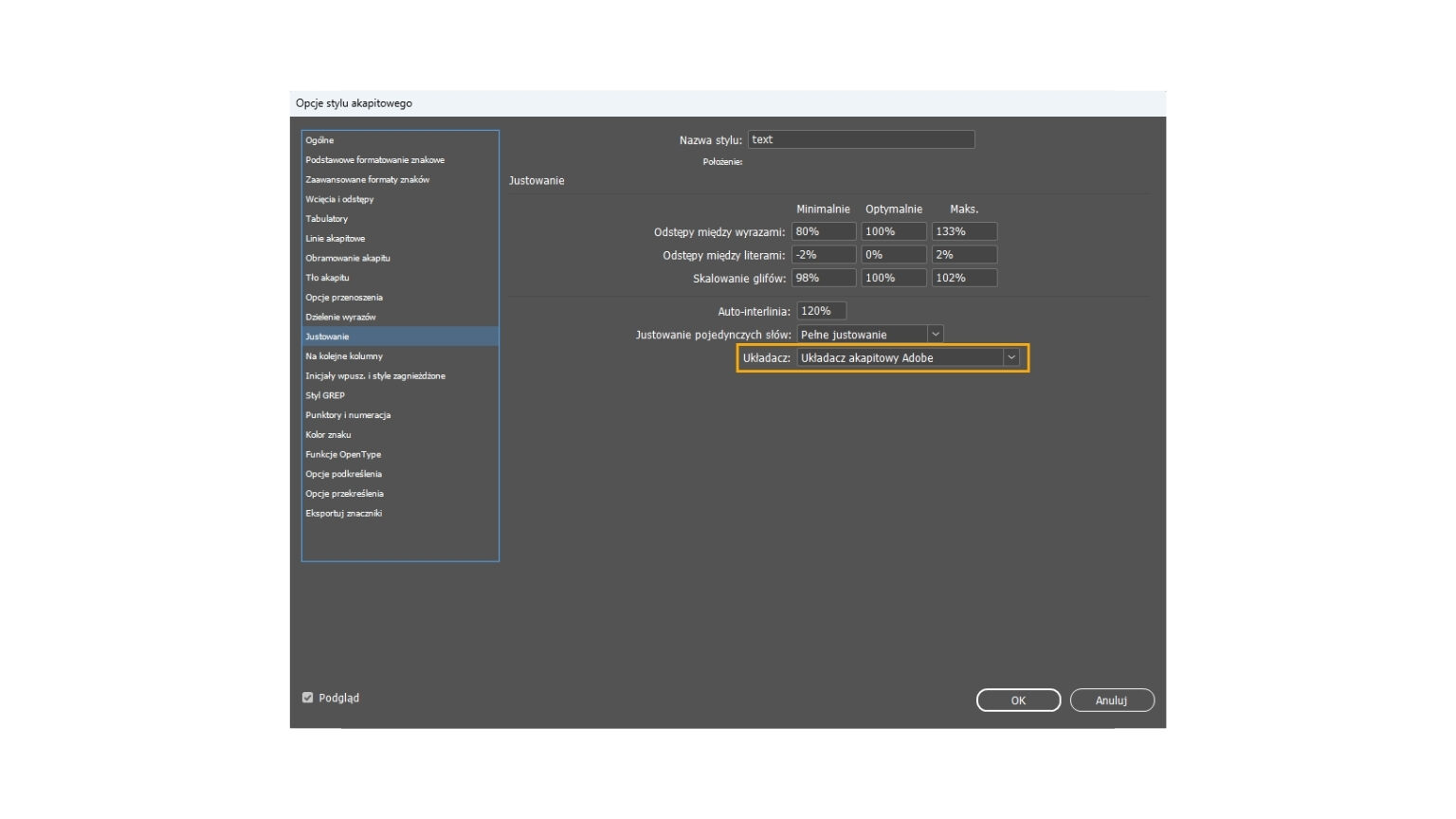
Co z EPUB-em?
Styl znakowy nb nie zadziała po eksporcie do formatu EPUB. Dlatego w ebookach najlepiej zastosować metodę z twardą spacją ~S przez Znajdź/Zamień.
To jedyny skuteczny sposób, by spójniki nie wisiały w finalnym pliku .epub, nawet jeśli użytkownik zmieni rozmiar czcionki.
Podsumowanie
Usuwanie wiszących spójników w InDesignie nie musi być trudne ani ryzykowne. Zamiast ręcznej zamiany:
- dodaj regułę GREP do stylu akapitowego
- stwórz prosty styl znakowy nb, który tylko „spina” spację
- przy ręcznej zamianie używaj ~S, nie ~s
- sprawdź, czy nie masz włączonego układacza World-Ready
To rozwiązanie działa automatycznie, nie ingeruje w treść i daje pełną kontrolę nad wyglądem tekstu – zarówno w książkach, publikacjach PDF, EPUB jak i projektach do druku.
Jeśli przygotowujesz tekst do druku, najbezpieczniejszym i najwygodniejszym rozwiązaniem jest styl akapitowy z regułą GREP, który wykorzystuje styl znakowy nb (z opcją „Nie dziel”). To świetna opcja w magazynach, katalogach czy publikacjach, gdzie treść może się często zmieniać – nie ingeruje w tekst i działa automatycznie.
W przypadku ebooków i konwersji do formatu EPUB, styl nb nie zadziała po eksporcie. Dlatego w takich projektach preferuję użycie twardej spacji ~S, która działa również poza InDesignem i zapewnia poprawne wiązanie spójnika z kolejnym słowem na czytnikach.
Dla projektów, które trafiają zarówno do druku, jak i do wersji cyfrowej, warto dobrać metodę indywidualnie – tak, by tekst zachował czytelność i estetykę niezależnie od formatu.
Sprawdź też moją ofertę składu książki, jeśli chcesz mieć pewność, że Twój tekst wygląda dobrze od marginesów po spójniki.